
Insteon este una dintre cele mai populare și probabil cele mai puternice linii de produse smarthome de acolo. Dacă tocmai începeți cu Insteon, iată cum să vă configurați hub-ul și primul dispozitiv.
Ce este Insteon?
LEGATE DE: Ce sunt produsele Smarthome „ZigBee” și „Z-Wave”?
Insteon, la cel mai simplu, este un linie de produse smarthome . Insteon realizează prize inteligente, becuri și comutatoare inteligente, un termostat inteligent, senzori de mișcare, camere de securitate și alte produse concepute pentru a fi un fel de „ghișeu unic” pentru toate nevoile dvs. de casă inteligentă. Ai nevoie doar de un Insteon Hub sau Hub Pro pentru a controla totul.
Spre deosebire de multe alte hub-uri smarthome, care utilizează Wi-Fi, ZigBee sau Z-Wave pentru a comunica cu diferite produse, Insteon folosește propriul protocol proprietar. Are un sprijin limitat pentru câteva produse non-Insteon - cum ar fi Nest Thermostat și Amazon Echo - dar nu oferă nicio integrare cu IFTTT .
În schimb, puterea reală a lui Insteon apare atunci când este combinată cu un Sistemul X10 . De fapt, aceasta este într-adevăr cea mai mare atracție a sa. Insteon poate fi foarte simplu cu funcționalități de bază sau poate fi foarte complicat și foarte puternic (ca să nu mai vorbim de scump). Dacă căutați ceva mai mult în mijloc (moderat de puternic și ușor de utilizat), este posibil ca Insteon să nu fie potrivit pentru dvs.
Cum să vă configurați hub-ul
Deci, aveți un Insteon Hub și unul sau două produse pe care doriți să le controlați cu acesta. Configurarea acestora este destul de simplă: în primul rând, apucați-vă Hub-ul și conectați-l la perete și la routerul dvs. prin Ethernet. Asigurați-vă că este ușor accesibil, deoarece va trebui să îl accesați din nou într-o clipă.
Descărcați și instalați aplicația Insteon pentru Hub, disponibil pentru iOS și Android . Alegeți „Creați un cont Insteon nou” pe prima pagină. Acceptați termenii licenței și creați-vă contul.
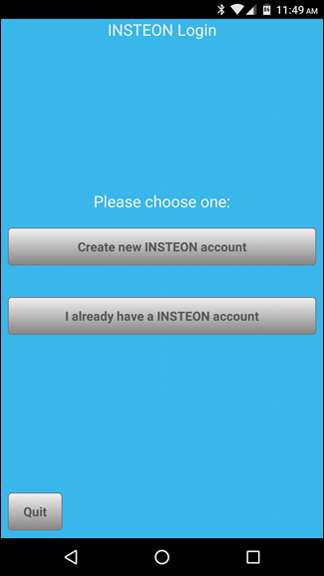
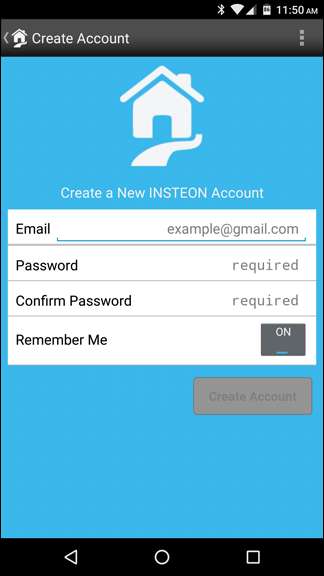
Conectați-vă hub-ul (dacă nu este deja) și atingeți următoarea în aplicație.
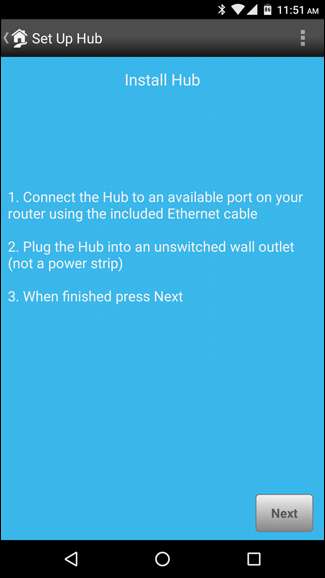
Apoi, vi se va solicita un nume de utilizator și o parolă. Veți găsi acest lucru pe un autocolant din partea de jos a hub-ului dvs. Alternativ. puteți atinge butonul „Scanați codul QR” și puteți scana codul QR din partea de jos a hub-ului.
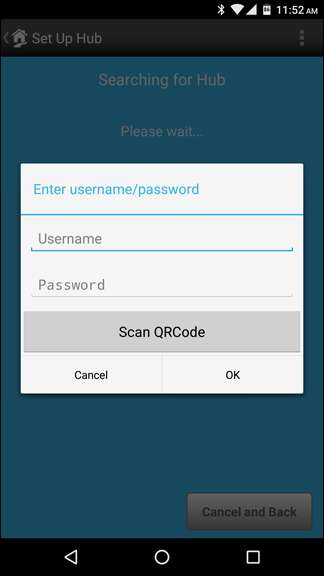

După identificarea hub-ului dvs., Insteon vă va solicita să începeți să adăugați dispozitive.
Cum se adaugă un dispozitiv nou
Luați dispozitivul pe care doriți să îl adăugați - vom folosi o priză inteligentă în aer liber pentru exemplu - și faceți o imagine a codului QR și a codului dispozitivului pe autocolantul acestuia. Acest lucru este deosebit de util dacă îl puneți într-un loc greu accesibil.
Apoi conectați dispozitivul și continuați procesul. Dacă acesta este primul dvs. dispozitiv, Insteon vă va duce direct la ecranul „Adăugare dispozitiv”. În caz contrar, va trebui să ajungeți de pe ecranul de pornire al aplicației accesând Camere> Toate dispozitivele, apoi făcând clic pe semnul „+” din colțul din dreapta sus.

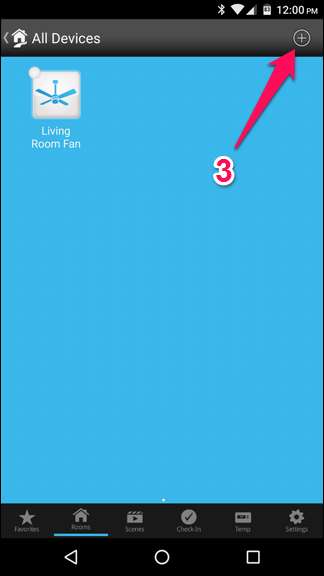
Pe ecranul Adăugare dispozitiv, Insteon vă va prezenta o listă cu posibile dispozitive. Atingeți cel care se potrivește cu dispozitivul pe care îl adăugați. În cazul nostru, adăugăm un modul plug-in, așa că îl vom atinge.
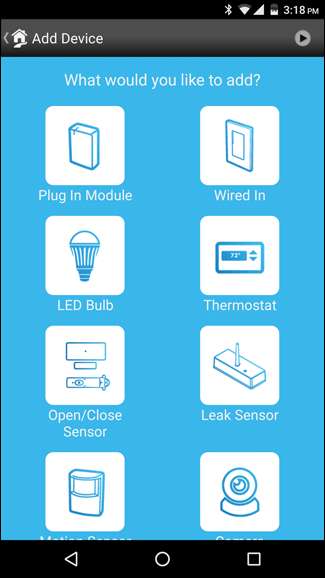
(Dacă dispozitivul dvs. nu este listat, derulați în partea de jos și alegeți „Alt dispozitiv INSTEON”).
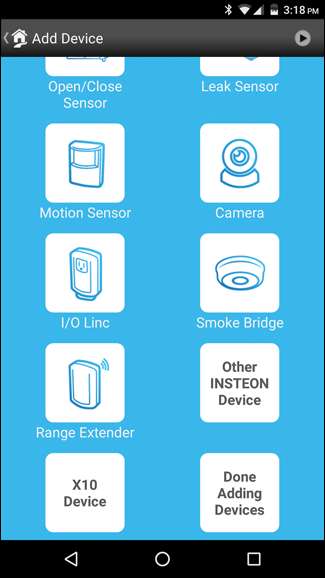
Apoi, țineți apăsat butonul „Setați” de pe dispozitivul dvs. până când emite un bip sau începe să clipească. Alternativ, atingeți butonul „Adăugați după ID” din partea de jos a ecranului și introduceți numărul de ID al dispozitivului. Insteon vă va căuta și configura dispozitivul.
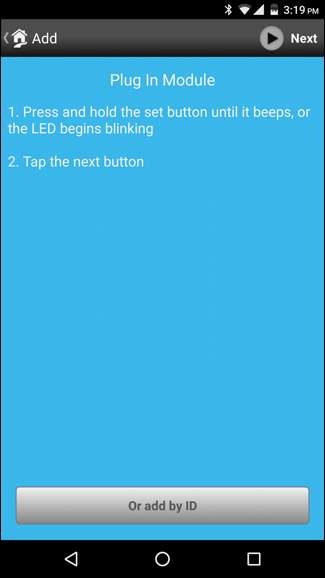
După ce vă găsește dispozitivul, îi puteți da un nume, puteți alege o pictogramă, o puteți atribui unei camere și puteți personaliza o serie de alte setări.
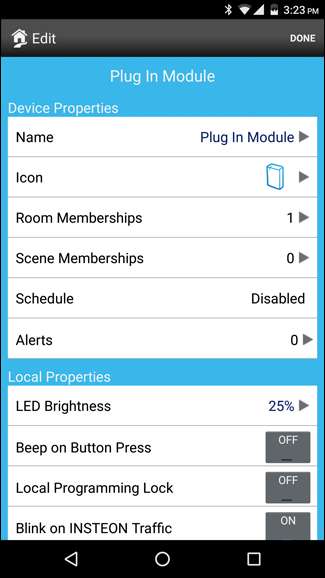
Când ați terminat, atingeți „Terminat”.
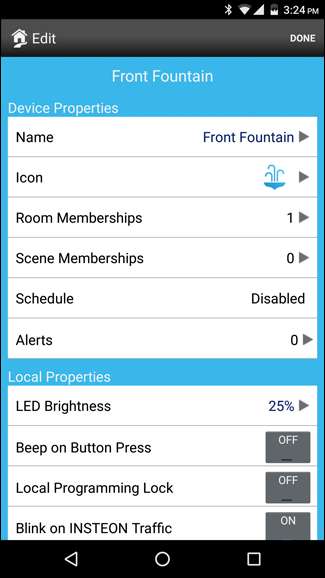
Dispozitivul va apărea pe ecranul principal Insteon și îl puteți porni și opri de acolo.
LEGATE DE: Cum să vă controlați Insteon Smarthome cu Amazon Echo
Unele dispozitive Insteon acceptă, de asemenea, Amazon Echo, în timp ce altele sunt mai mult pe jumătate. Dar dacă puneți aceste dispozitive în scene, le puteți controla cu vocea în acest fel. Dacă aveți un ecou, asigurați-vă că citiți ghidul nostru privind configurarea acestuia cu Insteon pentru mai multe informatii.







